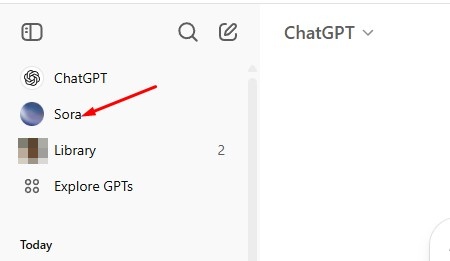A Google Chrome kétségtelenül a legjobb és legszélesebb körben használt webböngésző világszerte. Minden elképzelhető webböngészési funkcióval rendelkezik, és több nyelvet is támogat. A Google lehetővé teszi a nyelv módosítását az összes Google-szolgáltatásban, nem csak a Google Chrome-ban.
Ebből a cikkből megtudhatja, hogyan módosíthatja a megjelenítési nyelvet a Google Chrome böngészőben. Ezenkívül a Google Chrome rendelkezik egy olyan lehetőséggel, amely lefordítja a felkeresett weboldalak szövegét. A módszer módosítása csak a Chrome böngésző menüire és beállításaira vonatkozik.
A megjelenítési nyelv megváltoztatásának lépései a Google Chrome-ban
Ez nem érinti a Google Keresőn keresztül vagy közvetlenül a címsávon keresztül meglátogatott weboldalakat. Tehát, ha módot keres a Google Chrome nyelvének anyanyelvére váltására, kövesse az alábbi egyszerű lépéseket.
A Google Chrome megjelenítési nyelvének módosítása
Ezzel a módszerrel megváltoztatjuk az asztali számítógépekhez készült Google Chrome megjelenítési nyelvét. Kövesse az alább megosztott egyszerű lépéseket.
1. Először is nyissa meg a Google Chrome böngészőt Windows PC-jén. Ezután érintse meg a képernyő jobb felső sarkában megjelenő három pontot.
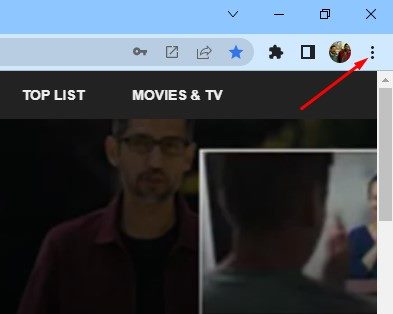
2. A megjelenő opciók listájában érintse meg a Beállítások elemet.
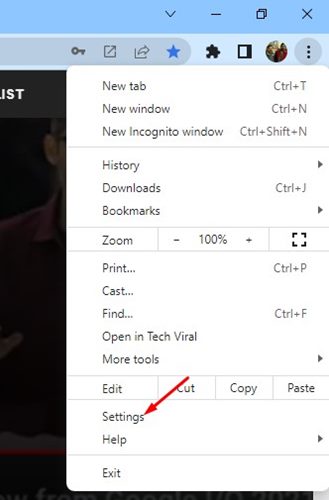
3. A Beállítások oldalon bontsa ki a Speciális részt a bal oldali panelen.
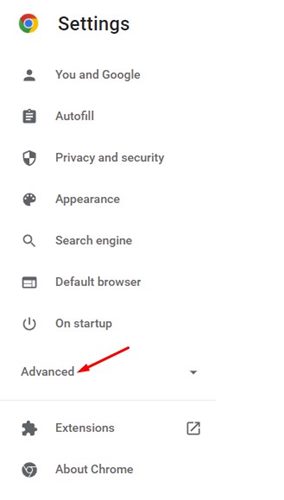
4. A kibontott menüben kattintson a Nyelvek elemre.
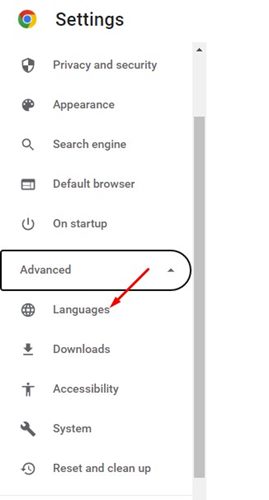
5. A jobb oldali ablaktáblában kattintson a Nyelv legördülő menüre.
6. A nyelv hozzáadásához kattintson a Nyelvek hozzáadása opcióra az alábbiak szerint.
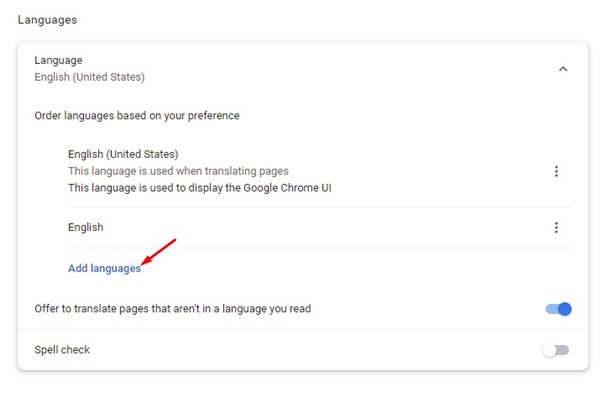
7. Most válassza ki a használni kívánt nyelvet. Ha elkészült, kattintson a Hozzáadás gombra.
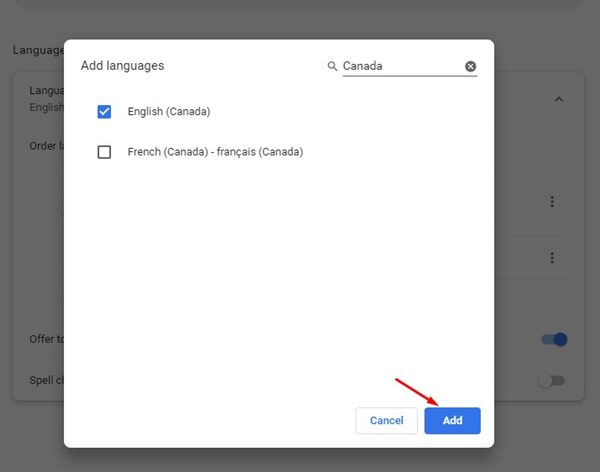
8. Miután hozzáadta, érintse meg a nyelv melletti három pontot, és jelölje be a „Google Chrome megjelenítése ezen a nyelven” lehetőséget.
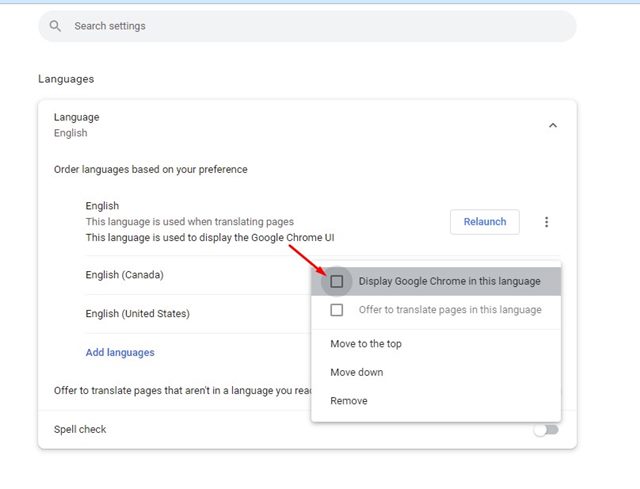
9. Ha meg szeretné változtatni azon webhelyek nyelvét, amelyek nem az Ön által olvasott vagy értett nyelven találhatók, engedélyeznie kell az „Ajánlatot ajánlani olyan oldalak fordítására, amelyek nem az Ön által olvasott nyelven” kapcsolót.
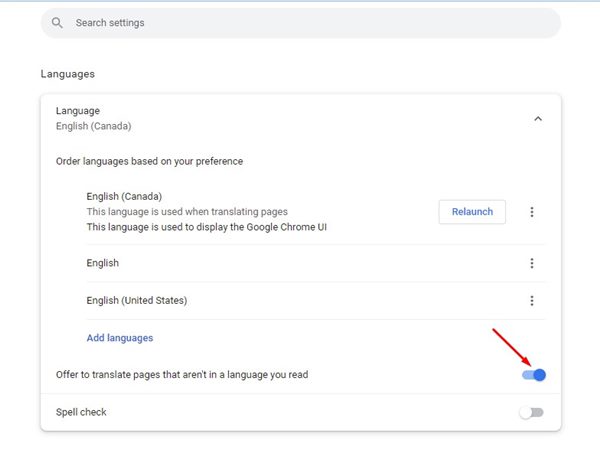
10. Ha végzett, kattintson a nyelv melletti Újraindítás gombra.
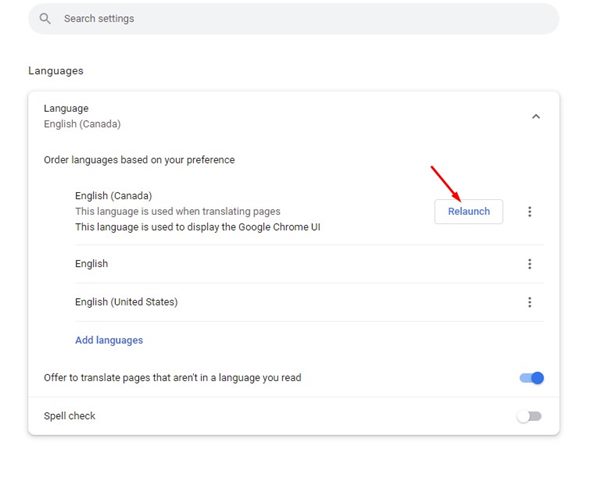
Ez az! Most újraindul a Google Chrome böngésző. Az újraindítás után az új nyelvet a Chrome menüiben és beállításaiban találja meg.
Tehát ennyi a megjelenítési nyelv megváltoztatása az asztali Google Chrome böngészőben. Ugyanezeket a lépéseket kell követnie a módosítások visszaállításához vagy másik nyelvre váltáshoz. Ha bárhol elakad a lépések során, tudassa velünk, hogyan tudunk segíteni.